Manchmal musst du deine AirPods zurücksetzen, damit sie wieder problemlos laufen. Denn obwohl die beliebten AirPods in vielen Tests und Vergleichen regelmäßig Spitzenpositionen belegen, sind auch sie nicht unfehlbar. Wir zeigen dir, wie du deine AirPods und AirPods Pro zurücksetzen kannst und was zu tun ist, wenn es nicht funktioniert.
AirPods zurücksetzen: Diese Möglichkeiten hast du
AirPods und AirPods Pro zurücksetzen: Der Hard-Reset hilft
Falls deine AirPods mal nicht so wollen, wie du es dir wünschst, kann ein Reset Wunder bewirken. Häufige Probleme sind:
- Die AirPods verbinden sich nicht mit deinem iPhone
- Deine AirPods oder AirPods Pro entladen sich im Case
- Die AirPods rauschen beim telefonieren oder Musik hören
- Deine AirPods werden nicht angezeigt
Was hilft, ist ein Hard-Reset. Damit wird das Zurücksetzen auf die Werkseinstellungen bezeichnet.
Hinweis: Verbinden sich AirPods nicht mit deinem Gerät, solltest du auch andere Lösungswege probieren, bevor du sie endgültig zurücksetzt.
AirPods laden nicht: Das kannst du jetzt tun
Apples AirPods sind in den vergangenen Jahren zum unbestrittenen Verkaufsschlager geworden. Aber auch die praktischen iPhone-Helfer können hin und wieder Schwierigkeiten machen.
Was passiert, wenn man AirPods zurücksetzt?
Unabhängig von den Problemen, die bei AirPods auftreten können, hilft in der Regel ein Reset. Dabei werden die Kopfhörer auf Werkseinstellungen zurückgesetzt, was mit sich zieht, dass alle bisher gekoppelten Geräte aus dem Speicher gelöscht werden.
Anzeige: Hol‘ dir deine AirPods (2. Generation) bei Amazon.
Wie kann man AirPods zurücksetzen?
So funktioniert der Hard-Reset:
- Setze deine AirPods in das Ladecase ein und schließe den Deckel.
- Warte nun mindestens 30 Sekunden.
- Öffne danach den Deckel des Ladecase wieder.
- Nimm nun dein iPhone, iPad oder deinen iPod zur Hand und gehe zu „Einstellungen“.
- Wähle „Bluetooth“ und tippe auf das Info-Symbol („i“) neben deinen AirPods.
- Tippe nun auf „Dieses Gerät ignorieren“ und tippe erneut, um zu bestätigen.
- Falls der Deckel des Ladecase noch geschlossen sein sollte, öffne ihn spätestens jetzt.
- Halte die Setup-Taste an der Rückseite des Ladecase ungefähr 15 Sekunden lang gedrückt, bis die Statusanzeige gelb blinkt.
- Halte oder lege deine AirPods in die Nähe deines Geräts und befolge die Anweisungen auf dem Bildschirm.
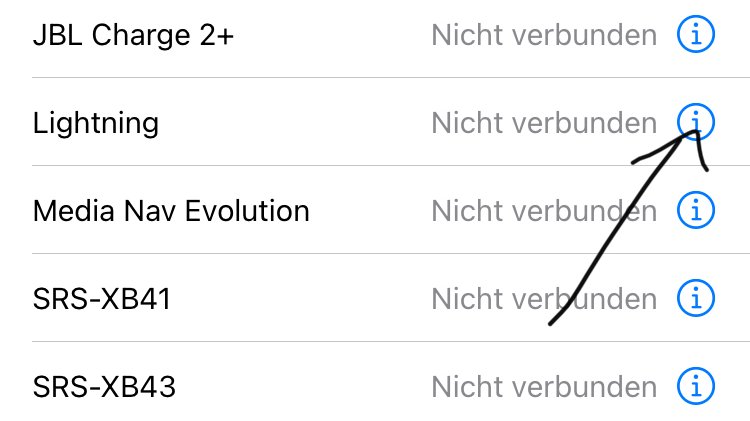
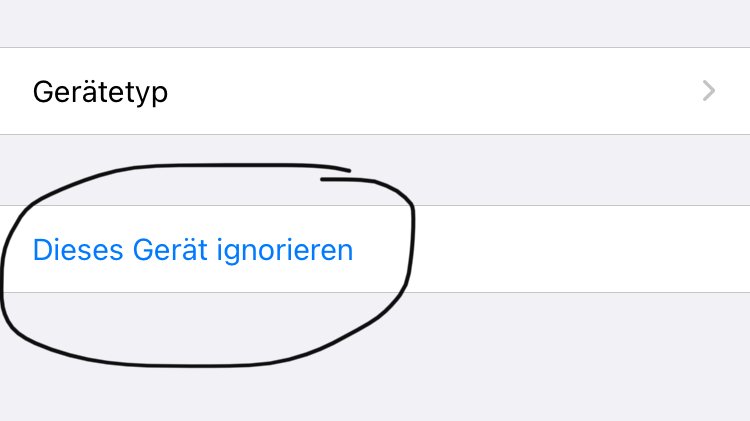
Nun wurden deine AirPods zurückgesetzt und verbinden sich nicht mehr automatisch mit deinem Gerät. Deine AirPods und AirPods Pro solltest du nun erneut mit deinem iPhone, iPad oder iPod verbinden können.
Wir haben fünf AirPods Pro Tipps für dich, mit welchen du noch mehr aus deinen Apple-Kopfhörern herausholen kannst.
Anzeige: Hol‘ dir bei Amazon ein Halteband für deine AirPods (kompatibel mit AirPods 1, 2 und Pro)
AirPods zurücksetzen funktioniert nicht

Beginnt die Statusanzeige gar nicht erst zu blinken oder die Probleme sind nach dem Reset immer noch da, fließen höchstwahrscheinlich noch weitere Störungen mit ein.
Überprüfe in diesem Fall, ob ein weiteres Bluetooth-Gerät in deiner Umgebung aktiviert ist und eventuell die Verbindung stört. Zudem können auch im Hintergrund laufende Apps für die Störung verantwortlich sein, weshalb alle Apps einmal geschlossen werden sollten. Laden deine AirPods nicht mehr, haben wir einige weitere Tipps für dich zusammengefasst.
Bist du alle möglichen Ursachen für die Störung durchgegangen und keiner der genannten Tipps hat geholfen, sollte der Apple-Support kontaktiert werden.
Quelle: Apple
Du willst mehr von uns lesen? Folge uns auf Google News.
Seit dem 24. Februar 2022 herrscht Krieg in der Ukraine. Hier kannst du den Betroffenen helfen.
Die mit dem Einkaufswagen 🛒 gekennzeichneten Links sind Affiliate-Links. Die Produkte werden nach dem besten Wissen unserer Autoren recherchiert und teilweise auch aus persönlicher Erfahrung empfohlen. Wenn Du auf so einen Affiliate-Link klickst und darüber etwas kaufst, erhält unsere Redaktion eine kleine Provision von dem betreffenden Online-Shop. Für Dich als Nutzer verändert sich der Preis nicht, es entstehen hierdurch keine zusätzlichen Kosten. Die Einnahmen tragen dazu bei, Dir hochwertigen, unterhaltenden Journalismus kostenlos anbieten zu können.

